今天小编为大家带来了Vscode插件Markdown PDF转换错误解决方法,想知道怎么做的小伙伴来看看接下来的这篇文章吧,相信一定会帮到你们的。 Vscode插件Markdown PDF转换错误怎么办?Vscode插件
今天小编为大家带来了Vscode插件Markdown PDF转换错误解决方法,想知道怎么做的小伙伴来看看接下来的这篇文章吧,相信一定会帮到你们的。
Vscode插件Markdown PDF转换错误怎么办?Vscode插件Markdown PDF转换错误解决方法
1、首先在Vscode中可以看到已经启用的Markdown PDF插件,如下图所示
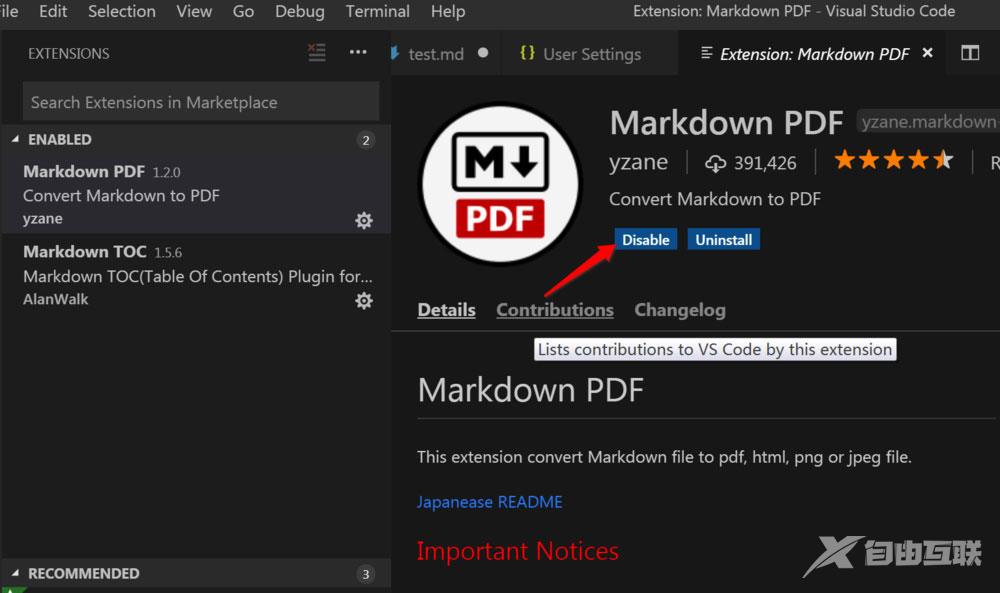
2、然后新建一个test.md文件用于转换PDF。
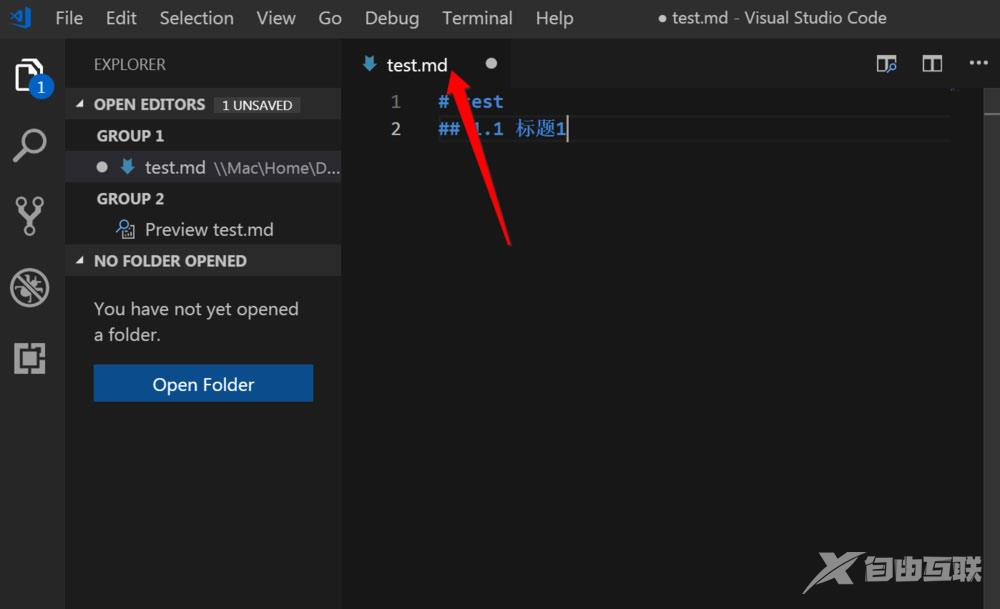
3、在编辑界面右击鼠标,选择导出pdf选项,稍过片刻,你就会遇到如下报错界面。
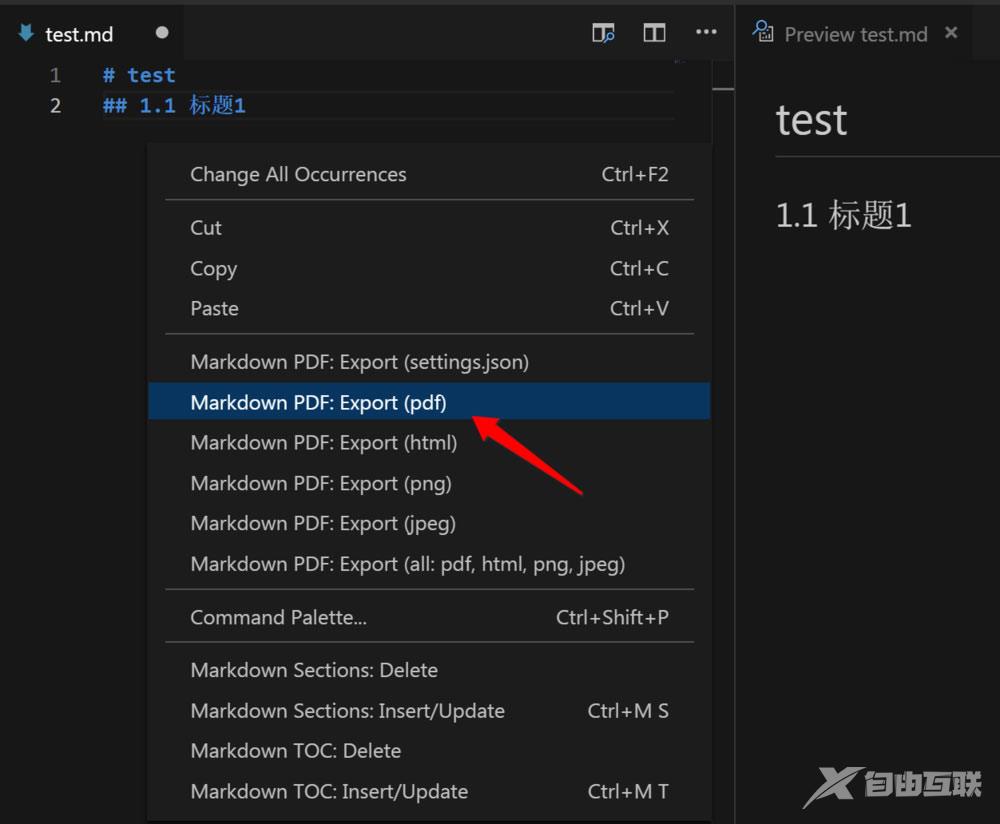
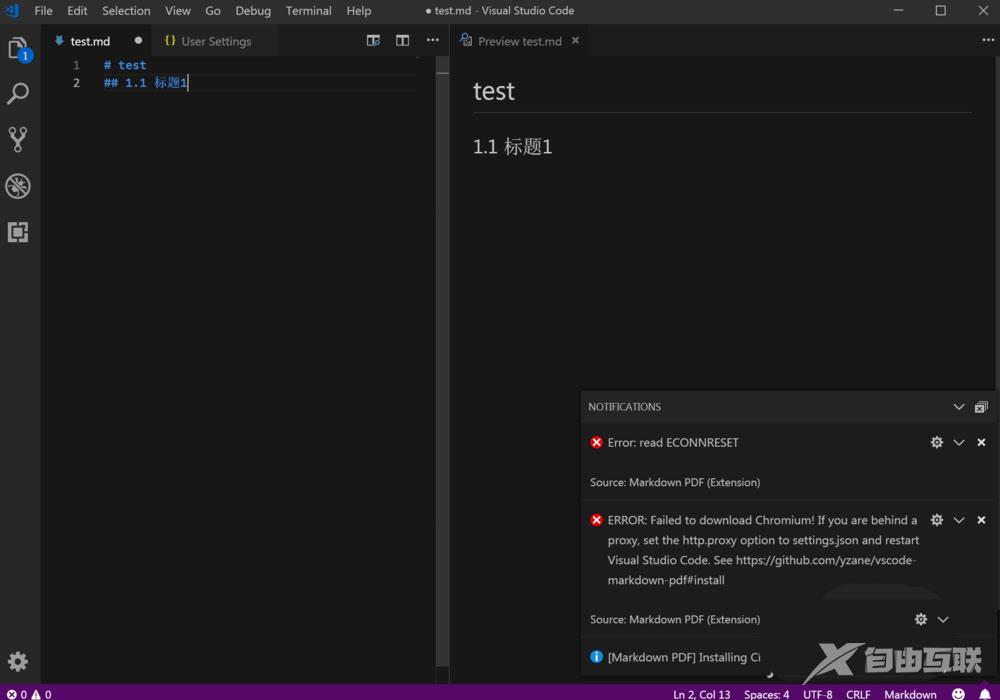
4、接着,找到Preferences-Settings,在设置界面找到markdown-pdf的executable path配置项,点击edit in settings.json链接。
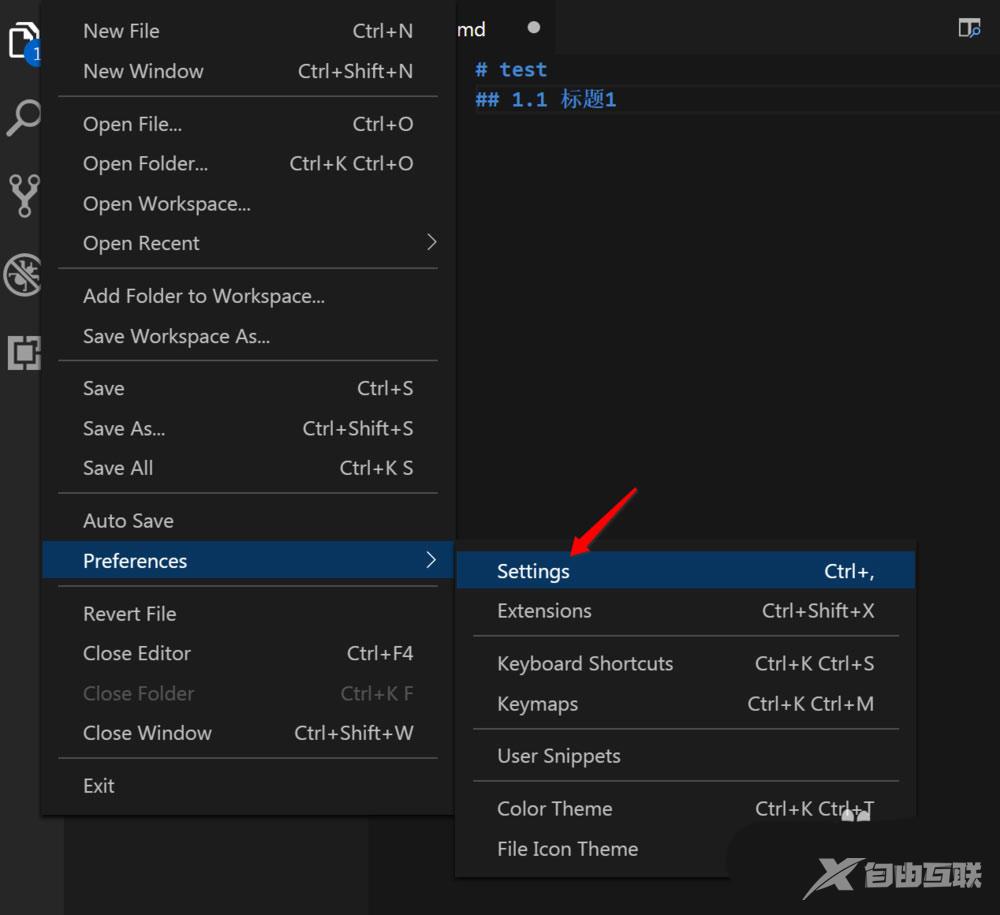
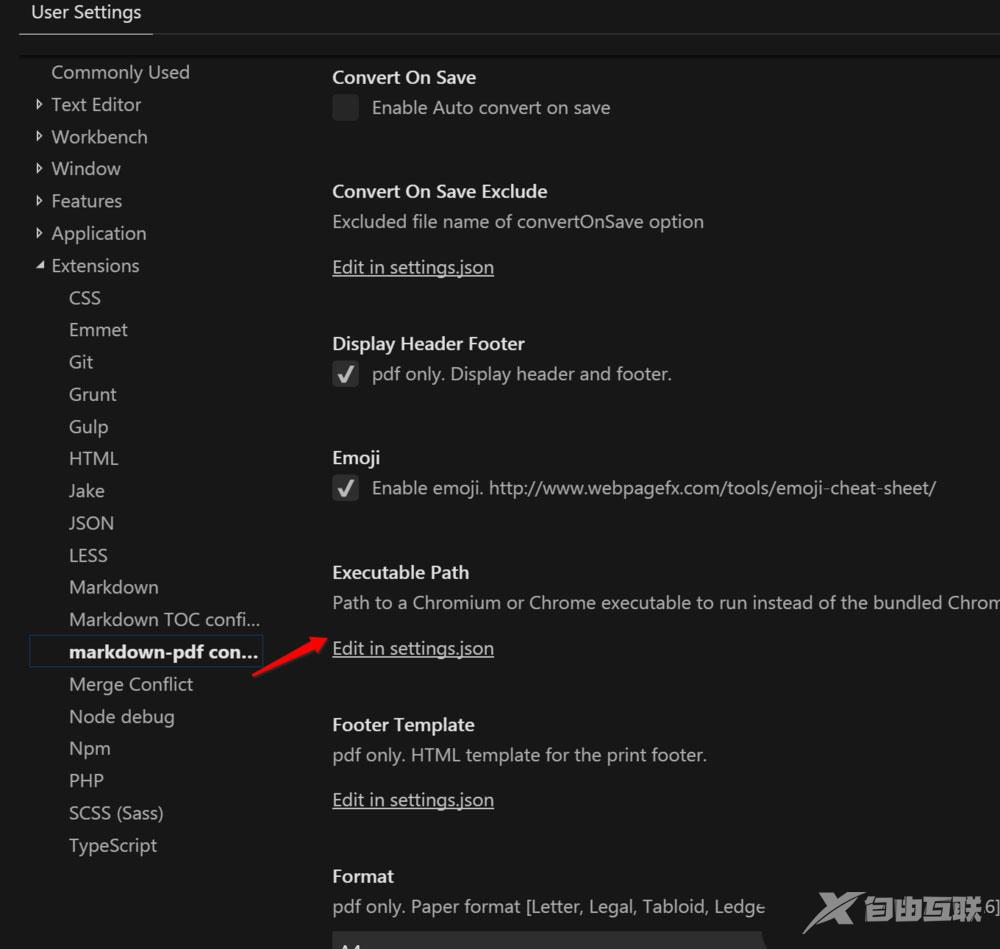
5、在USER SETTINGS中配置chrome.exe文件的全路径,本文的配置路径为
"markdown-pdf.executablePath": "C:Program Files (x86)GoogleChromeApplicationchrome.exe"
如果电脑中没有安装谷歌浏览器请先安装。

6、最后配置完成后重启VSCode,再次执行【步骤3】中的转换操作,可以正常转换PDF了。
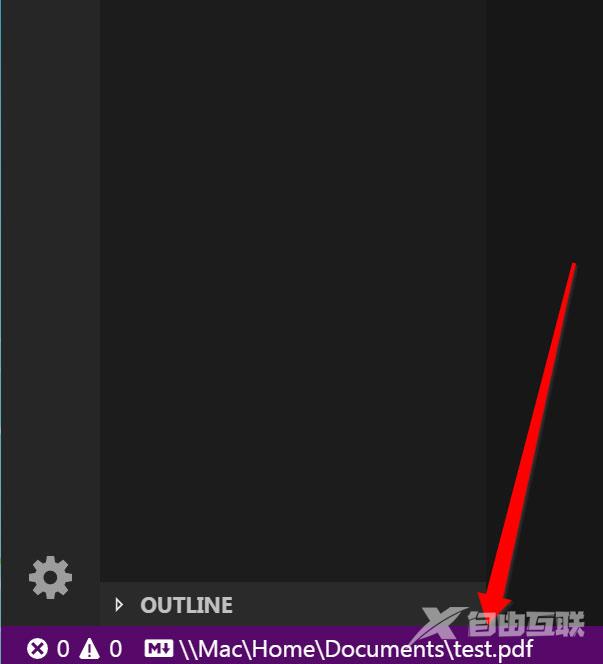
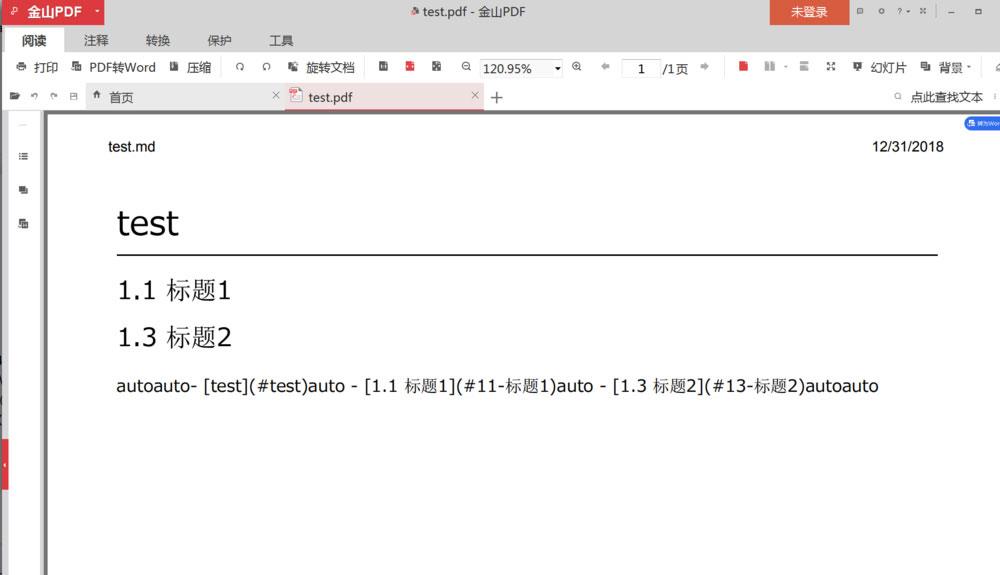
谢谢大家阅读观看,希望本文能帮到大家!
